منوی سایت
جدیدترین دانلودها
- بازی قلعه 2 + نسخه فارسی دارینوس (برای کامپیوتر) - Stronghold 2 PC Game
- نرم افزار لاکی پچر (برای اندروید) - Lucky Patcher 11.3.0 Android
- مرورگر مایکروسافت اج (برای ویندوز) - Microsoft Edge 124.0.2478.51 Windows
- بازی افسانههای قلعه + نسخه فارسی (برای کامپیوتر) - Stronghold Legends PC Game
- دفترچه راهنمای خودرو MVM 315 Plus
- دفترچه راهنمای خودرو MVM 110S
- نرم افزار مدیریت حرفه ای تماس ها (برای اندروید) - Truecaller 14.0.5 Android
- نرم افزار دیوار (برای اندروید) - Divar 11.11.1 Android
- نرم افزار مدیریت فایروال ویندوز - Windows Firewall Control 6.9.9.9 Windows
- نرم افزار بهینه سازی و افزایش سرعت CPU (برای ویندوز) - Process Lasso Pro 14.0.2.12 Windows
آموزش رفع مشکلات Sleep Mode در ویندوز
تازه های این بخش :
آموزش فعال سازی و رفع مشکلات Sleep Mode در ویندوز 10
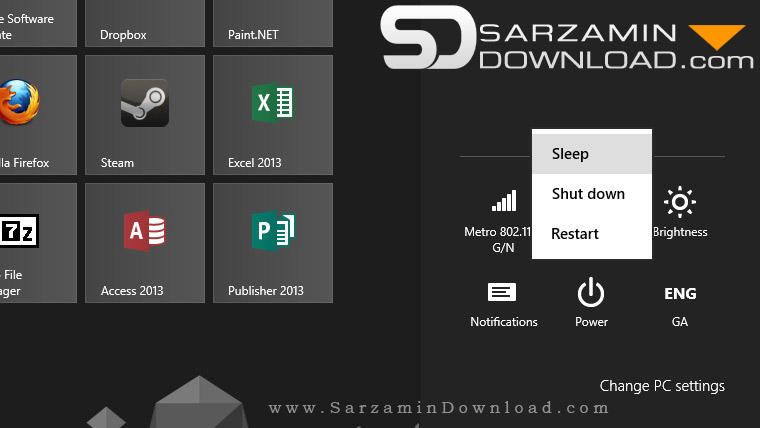
Sleep Mode ابزاری بسیار مناسب برای صرفه جویی در مصرف برق بوده و ویندوز را در حالت کم مصرف قرار می دهد و با فشردن یک کلیک می توانید به سرعت به حالت قابل استفاده باز کردید. اگر این قابلیت در ویندوز شما به درستی کار نمی کند، در این مقاله با ما همراه باشید.
بررسی تنظیمات اولیه و راه اندازی Sleep Mode
برای دسترسی به تنظیمات Sleep Mode و راه اندازی آن مراحل زیر را طی نمایید.
ابتدا به آدرس زیر در ویندوز خود مراجعه نمایید :
Control Pannel > Power Option > Choose When To Turn Off The Display
سپس، عبارت Put The Computer To Sleep را از Never خارج نموده و زمان مورد نیاز خود را انتخاب نمایید.

در صورتی که با انجام مراحل بالا ویندوز شما به حالت Sleep Mode وارد نشد، موارد زیر را نیز بررسی نمایید.
1. بروز رسانی درایور های ویندوز
یکی از عوامل عدم ورود به حالت Sleep Mode در ویندوز، آپدیت نبودن درایور های ویندوز می باشد. با راست کلیک بر روی My Computer و انتخاب گزینه Manage از آپدیت بودن درایو های سخت افزاری اطمینان حاصل نمایید.
2. بررسی نرم افزار های نصب شده در ویندوز
ممکن است برخی از نرم افزار های نصب شده در ویندوز با حالت Sleep Mode تداخل داشته باشند. برای یافتن این نرم افزار ها با فشردن کلید های ترکیبی WinKey + R وارد محیط RUN شوید.
در این بخش عبارت Powercfg -requests را تایپ و بر روی OK کلیک نمایید. در صفحه باز شده می توانید این برنامه ها را مشاهده نمایید.
در این بخش عبارت Powercfg -requests را تایپ و بر روی OK کلیک نمایید. در صفحه باز شده می توانید این برنامه ها را مشاهده نمایید.
3. استفاده از TroubleShooting ویندوز
یکی از راه های رفع مشکلات ویندوز 10 استفاده از بخش TroubleShooting می باشد. برای دسترسی به این بخش به Control Pannel رفته و وارد بخش TroubleShooting بشوید. در صفحه باز شده بر روی عبارت Power کلیک نمایید.

در صورت عدم حل مشکل باید تنظیمات مربوط به بخش Power را ریستارت نمایید. برای انجام این کار مراحل زیر را طی کنید :
وارد بخش Setting در ویندوز شوید. در صفحه باز شده به قسمت Power & Sleep رفته و بر روی Additional power settings کلیک نمایید.

در این بخش، عبارت Choose when to turn off the display را انتخاب نمایید.
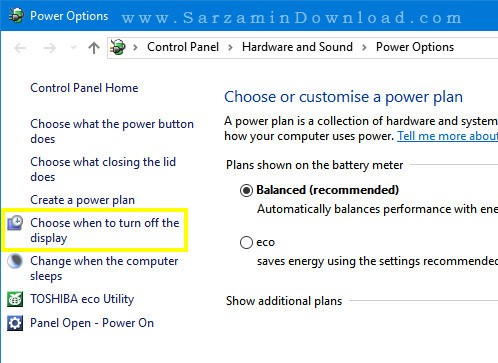
در نهایت بر روی عبارت Restore default settings for this plan کلیک کرده و سیستم خود را ریستارت نمایید.

این مطلب مربوط به موضوع آموزش رفع مشکلات Sleep Mode در ویندوز میباشد.
- ابتدا
- قبلی
- 1
- بعدی
- انتها (1)
تازه ترین مقالات
- نحوه افزایش حجم فضای آیکلود
- راهنمای خرید بلیط هواپیما تهران مشهد از قاصدک 24
- چگونه می توانیم از بروز عفونت چشم پیشگیری کنیم؟
- استفاده از ChatGPT به زبان فارسی ممکن شد
- 10 اپلیکیشن زبان انگلیسی برای تقویت لیسنینگ
- محبوب ترین بازی ها برای گوشی های اندروید سامسونگ و شیائومی کدام است؟
- اصلاح سریع و دقیق موی سر و ریش با ماشین اصلاح و ریش تراش Bomidi L1
- قیمت سوئیت اسکای هتل اسپیناس پالاس
- آیا موقعیت مکانی سرور اختصاصی مهم است؟ انتخاب آگاهانه سرو اختصاصی ایران و خارج
- چرا مجبور به خرید مجدد باتری لپ تاپ می شویم؟
 دانلود منیجر
دانلود منیجر  مرورگر اینترنت
مرورگر اینترنت ویندوز
ویندوز فشرده سازی
فشرده سازی پخش آهنگ
پخش آهنگ پخش فیلم
پخش فیلم آنتی ویروس
آنتی ویروس آفیس
آفیس ابزار CD و DVD
ابزار CD و DVD تلگرام ویندوز
تلگرام ویندوز فلش پلیر
فلش پلیر جاوا
جاوا دات نت فریم ورک
دات نت فریم ورک تقویم
تقویم نرم افزار اندروید
نرم افزار اندروید نرم افزار آیفون، iOS
نرم افزار آیفون، iOS